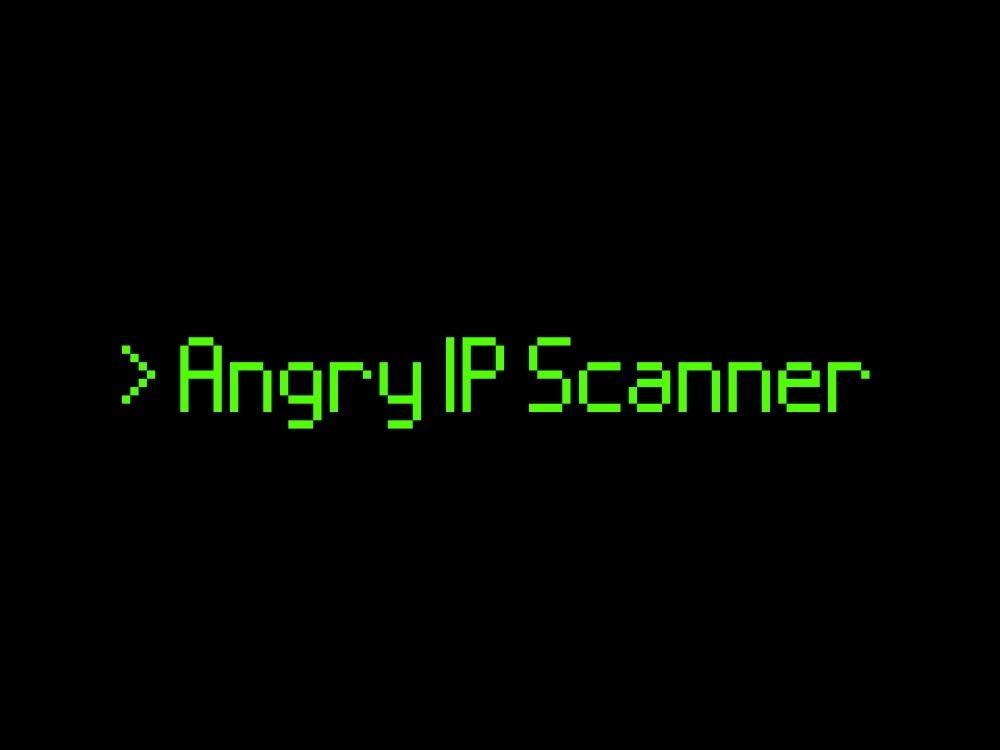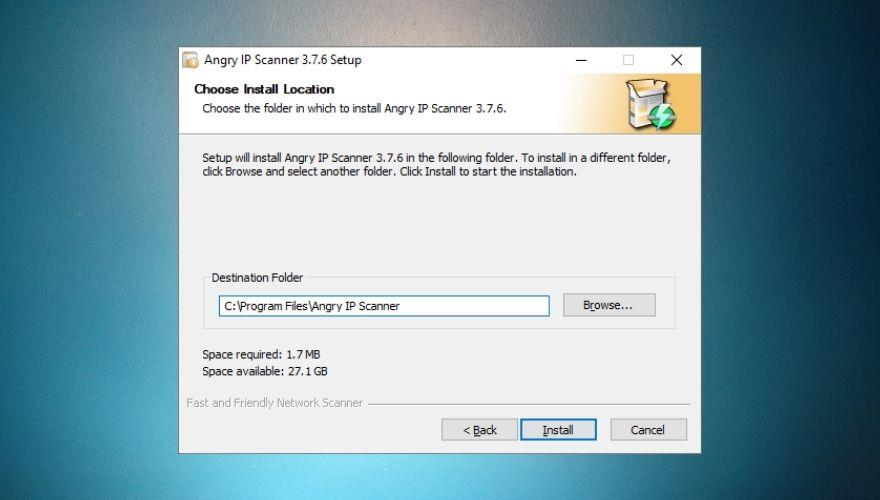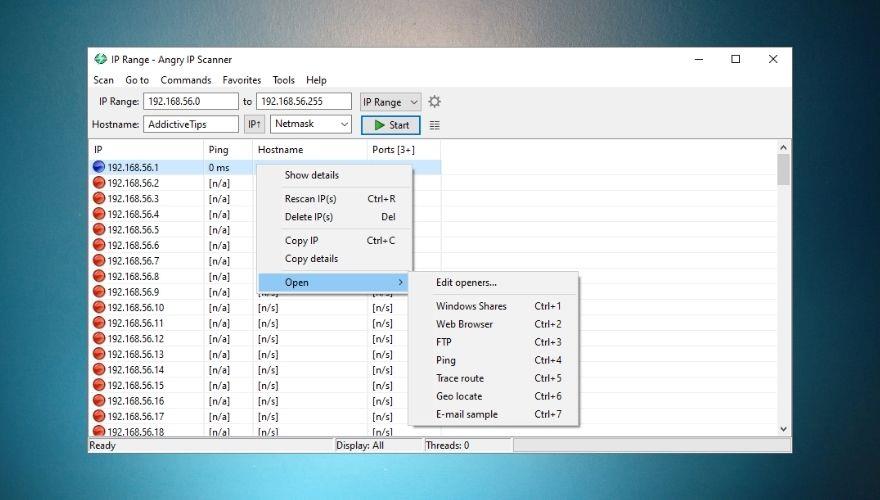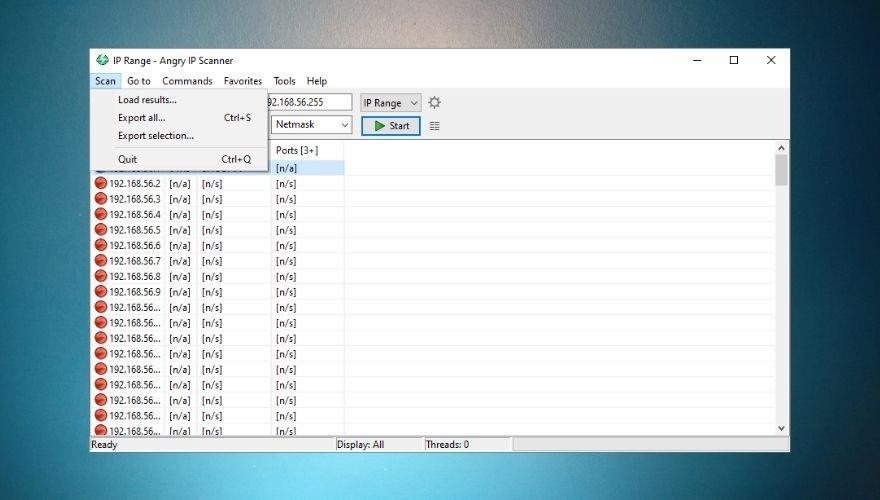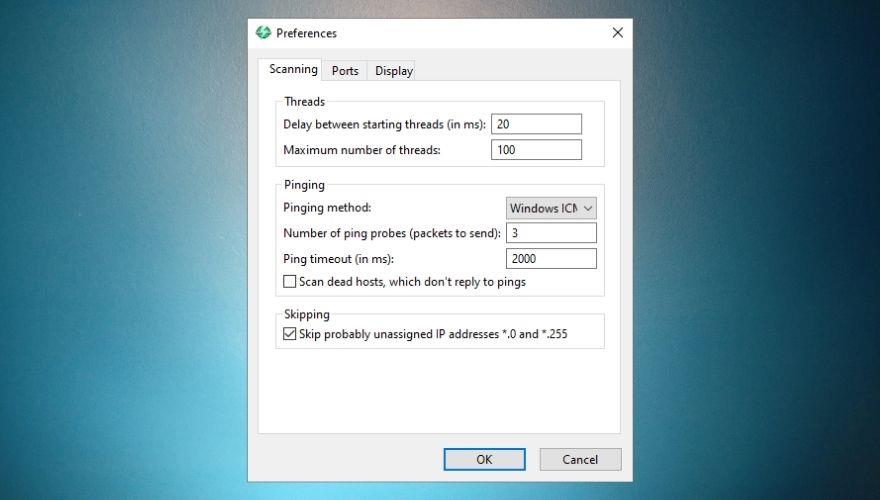Dependendo de quem você perguntar, você pode ouvir que o Angry IP Scanner é uma das ferramentas de varredura de IP mais populares do mercado, preferida por administradores de rede, script kiddies e caçadores de recompensas profissionais de insetos.
Como você pode imaginar, o Angry IP Scanner é uma ferramenta que o ajuda a escanear endereços IP. Isso é bastante sugestivo, considerando que o próprio propósito reside no próprio nome das ferramentas; além da parte zangada, o nome denuncia.
No entanto, você aprenderá em breve que a varredura de endereços IP não é o único utilitário dessa ferramenta. Ele também pode fornecer vários detalhes adicionais sobre o host que você está digitalizando, como ping, nome do host, portas abertas e servidor da web (se disponível).
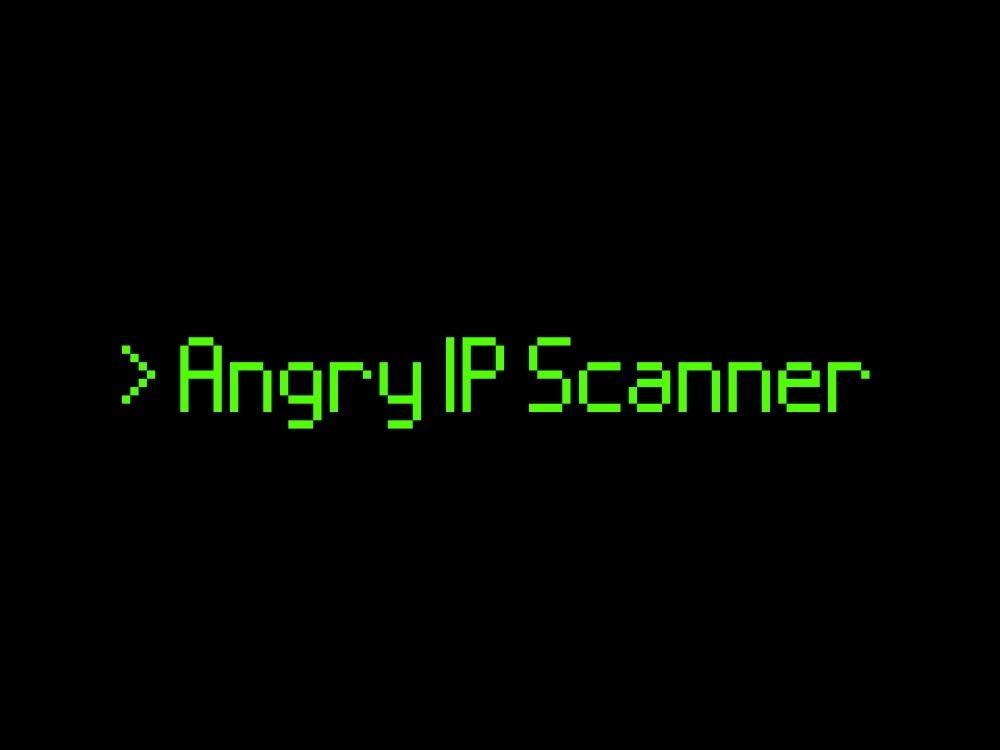
Angry IP Scanner REVER
Código aberto, multiplataforma
Em primeiro lugar, vale a pena mencionar que o Angry IP Scanner é lançado com uma licença de código aberto. GPLv2, para ser mais preciso. Isso significa que você pode baixá-lo, usá-lo e até mesmo modificá-lo gratuitamente.
No entanto, também é um convite para os novatos agirem com cautela, especialmente se eles não compreenderem totalmente as implicações de baixar e executar software de código-fonte aberto em suas máquinas.
Continuando, o Angry IP Scanner funciona perfeitamente em todas as plataformas populares, incluindo Windows, Mac OS e Linux. Voltaremos a isso em alguns minutos, na seção de requisitos do sistema.
Se você é um usuário avançado que sabe programar e não tem medo de sujar as mãos, também pode baixar e compilar o código-fonte do Angry IP Scanner por conta própria.
requisitos de sistema
Antes de prosseguirmos detalhando o processo de instalação do Angry IP Scanner, precisamos primeiro estabelecer se sua máquina o suporta. Dito isso, vamos dar uma olhada nos requisitos de sistema do Angry IP Scanner:
- Sistema operacional:
- Janelas:
- 10, 8,1, 8, 7, XP, 2000, ME, 98 (32/64 bits)
- Mac OS:
- a versão mínima suportada é 10.10 Yosemite
- Linux:
- Ubuntu, Debian, Mint, Fedora, RedHat, Mageia, openSUSE (32/64 bits)
- Espaço de armazenamento:
- pelo menos 50 MBs de espaço livre em HDD ou SSD
- Memória:
- Requisitos de software:
- pelo menos Java / OpenJDK 8, versão 11 é recomendado
Como você pode ver, você não precisa de um supercomputador para executar o Angry IP Scanner. Se você baixar a versão legada do Angry IP Scanner (2.21) do site oficial, você nem precisa instalá-lo.
Nem é preciso dizer que você também precisa de um adaptador de rede e de estar na rede em que deseja realizar a varredura. Se você quiser fazer uma varredura pela Internet, também precisará de uma conexão ativa com a Internet.
Instalando o Angry IP Scanner
Implantar o Angry IP Scanner no seu PC com Windows (desculpe, só o testamos lá) é um passeio no parque. Apesar da natureza um tanto técnica do aplicativo, instalá-lo não é nada complicado.
Após fazer o download do executável do kit de instalação do site oficial, basta executá-lo, conceder a ele direitos de administrador e definir um caminho de instalação em seu PC.
Depois de fazer isso, tudo o que você precisa fazer é pressionar o botão Instalar e aguardar a conclusão do processo.
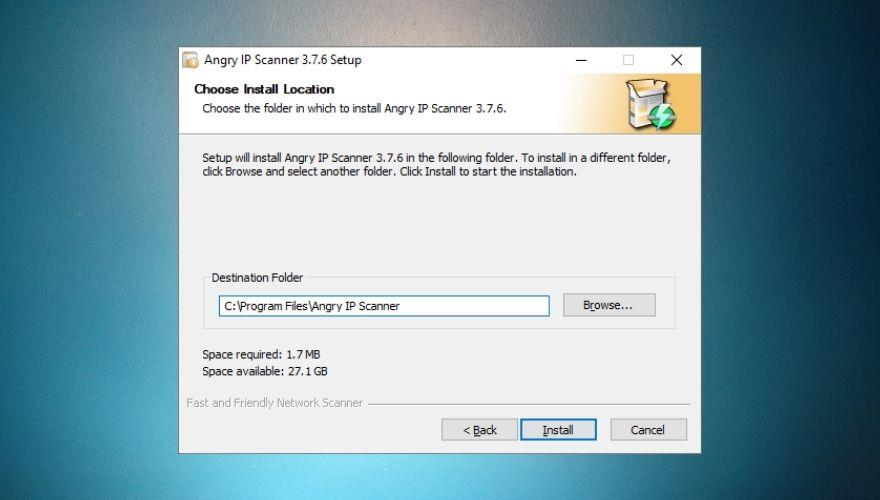
Se você baixar a versão legada que mencionamos acima, não será necessário instalar o programa. Você só precisa executar o executável e começar a usar o aplicativo.
No entanto, você também pode usar o menu Utils para implantar atalhos em seu sistema, se desejar. Verifique nossa imagem abaixo se precisar de ajuda para operar o menu.
Interface amigável
Depois de iniciá-lo, você será saudado pela janela principal do Angry IP Scanner e uma tela de boas-vindas com algumas dicas realmente úteis que podem ajudá-lo a entender melhor esta ferramenta.
Se você não precisar das dicas, feche a janela Primeiros passos e vamos explorar a ferramenta por um tempo.
O Angry IP Scanner não tem uma aparência moderna. À primeira vista, parece uma planilha com alguns recursos extras aqui e ali. No entanto, o que você está vendo é uma ferramenta extremamente poderosa em roupas fáceis de usar.
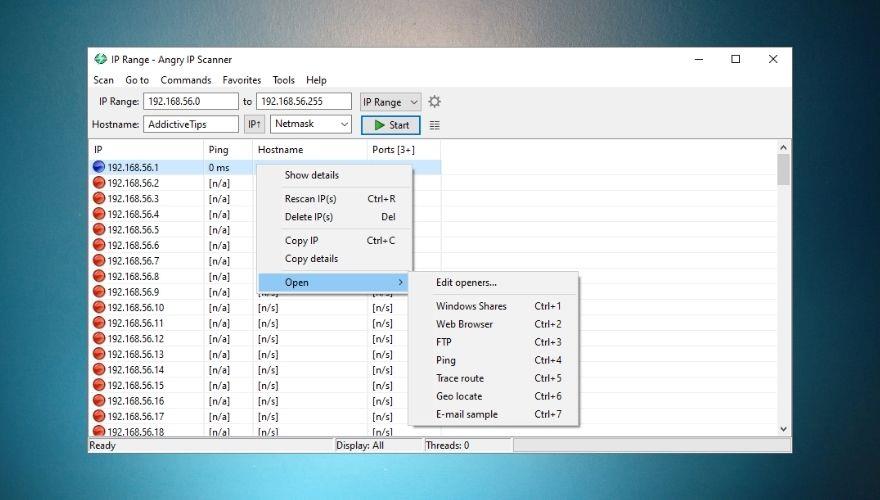
Se você tem alguma experiência com ferramentas de rede, não deve ter problemas para entender o aplicativo e sua terminologia específica. Do contrário, talvez você não devesse ter pulado a tela de boas-vindas com dicas úteis. Que bom que você pode trazê-lo de volta pressionando F1 no teclado, hein?
Faz o que diz, sem raiva
Você está ansioso para usar o Angry IP Scanner? Bom, então tudo que você precisa fazer é definir uma meta e clicar no botão Iniciar . Você pode escolher definir um intervalo de IPs, fazer a varredura aleatoriamente em um determinado intervalo ou carregar um arquivo de texto contendo endereços IP usando o menu de contexto Intervalo de IP .
Seu nome de host é digitado automaticamente no campo específico para que você possa localizar facilmente seu dispositivo entre as máquinas que irá escanear. Experimente e execute uma verificação usando as configurações padrão para vê-lo em ação. Muito rápido, certo?
O programa deve exibir os endereços IP detectados, o valor do ping, o nome do host e as portas abertas. Se não estiver satisfeito com os resultados da verificação, você pode alterar a máscara de rede usando o menu suspenso ao lado do botão Iniciar.
Buscadores adicionais incluídos
Se você já leu as dicas úteis, bom para você; você provavelmente sabe o que é um buscador e o que ele faz. Se não, vamos contar de qualquer maneira. Um buscador traz detalhes específicos sobre o host, se você está procurando por seu ping, portas abertas ou nome de host.
Além disso, você deve ter notado que o Angry IP Scanner fornece três buscadores por padrão. Assim, além do endereço IP do host, você também pode ver quantas portas abertas ele possui, seu nome de host e o valor de ping.
Se precisar de mais detalhes sobre o host, localize o botão à direita do botão Iniciar e dê um clique forte. No menu recém-aberto, você poderá escolher novos buscadores para seu projeto. Nomeadamente:
- TTL
- Endereço MAC
- Comentários
- Portas filtradas
- Detecção da web
- Remetente HTTP
- Informações de NetBIOS
- Perda de Pacote
- Proxy HTTP
- Fornecedor MAC
Basta selecionar aqueles de seu interesse e clicar no botão Adicionar (seta para a esquerda) para adicioná-los à lista Fetchers selecionados . Agora, cada varredura que você fizer a partir deste ponto retornará informações adicionais sobre o host, de acordo com sua solicitação.

Exportar resultados para vários formatos
Depois de terminar de fazer as varreduras, você pode salvar os resultados em seu PC para que possa retomar facilmente o trabalho em seu projeto em outro momento. A exportação dos resultados pode ser feita usando os recursos apropriados no menu Digitalizar .
Se você quiser salvar todos os resultados, uma maneira mais rápida seria usar a combinação de teclas de atalho CTRL + S em seu teclado. Como alternativa, você pode selecionar apenas um grupo de resultados e usar o recurso Exportar seleção no menu Verificação para salvar apenas os itens selecionados.
O Angry IP Scanner pode exportar resultados em quatro formatos diferentes: TXT, CSV, LST e XML. Além disso, você pode até carregar arquivos salvos anteriormente em seu PC usando a função Carregar resultados no menu Varredura .
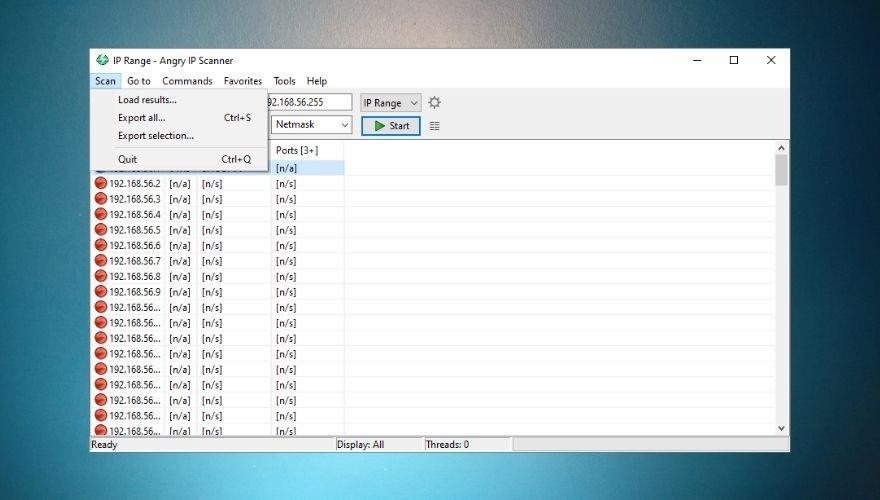
Bônus: se você é apaixonado por anotar coisas e gerenciar listas, ficará feliz em saber que o Angry IP Scanner também tem uma seção de Favoritos que você pode usar. Basta selecionar os hosts de seu interesse e pressionar CTRL + D no teclado.
Se você quiser ver sua lista de Favoritos , você pode simplesmente ir para Favoritos -> Gerenciar Favoritos . Surpresa, eles estão todos lá!
Fácil de configurar
O Angry IP Scanner é fácil de configurar, mas apenas se você souber o que está fazendo. Você pode aumentar o atraso entre o início de threads, ajustar o número máximo de threads, mudar o método de ping, verificar hosts inativos, definir o tempo limite de conexão da porta e até mesmo escolher o idioma do sistema.
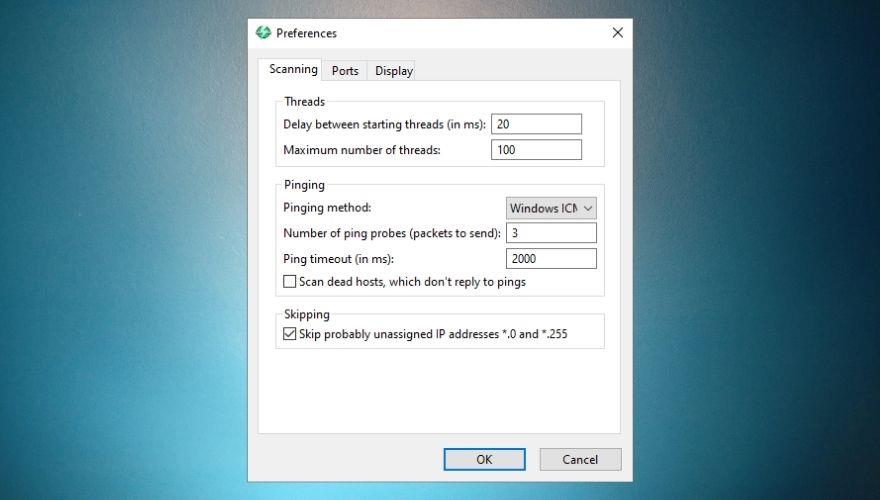
Para fazer essas alterações, você terá que acessar a janela Preferências no menu Ferramentas . As configurações que você pode ajustar estão bem organizadas em guias e têm descrições bastante intuitivas, então você realmente não pode errar.
Você pode acessar a janela Preferências acessando diretamente do menu Ferramentas ou pressionando CTRL + SHIFT + P no teclado.
Scanner de IP fácil de usar, leve, mas poderoso
Tudo considerado, apesar de seu tamanho reduzido, Angry IP Scanner é uma ferramenta poderosa que você pode usar para avaliações de segurança de rede. Ele pode fazer a varredura de endereços IP, portas, nomes de host, endereços MAC, informações de NetBIOS e perda de pacotes de forma extremamente rápida.
O Angry IP Scanner vem com uma interface amigável, mas requer um pouco de know-how se você quiser ser proficiente com ele. Você pode configurá-lo facilmente e implantá-lo não levará muito do seu tempo.
Por último, mas não menos importante, ele pode salvar e carregar resultados, tornando extremamente fácil colocar um pino em seus projetos atuais e retomar o trabalho neles mais tarde, se necessário.